输入法图标不见了如何办?
时间:2024/9/15作者:未知来源:手揣网教程人气:
- [摘要]电脑里面的输入法图标突然消失了应该怎么办?小编教大家如何解决输入法消失的问题。方法步骤1.电脑输入法是电脑里面非常重要的工具之一,小伙伴们需要使用输入法才能够在电脑里面输入文字,那么你知道输入法图标...
电脑里面的输入法图标突然消失了应该怎么办?小编教大家如何解决输入法消失的问题。
方法步骤
1.电脑输入法是电脑里面非常重要的工具之一,小伙伴们需要使用输入法才能够在电脑里面输入文字,那么你知道输入法图标不见了应该怎么才能调整出来吗?

2.我们首先需要按下键盘的win+X键,打开控制面板,或者可以在桌面左下角的开始菜单上直接点击右键,然后选择里面的控制面板即可。

3.然后进入到控制面板,在里面我们能够看到有一个时钟语言区域的选项,我们在里面选择更改输入法。
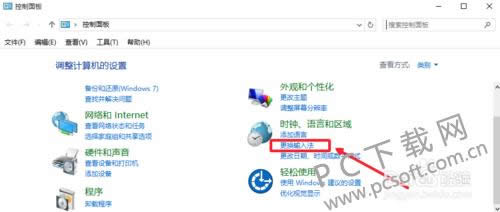
4.然后在打开的语言窗口里面我们点击左侧的一个高级设置选项,如图所示,我们点击一下。
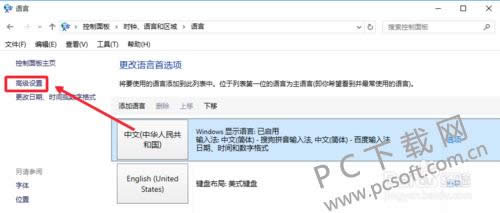
5.然后在里面我们就能够看到有一个切换输入法的项目,我们将下面的一个使用桌面语言栏的选项勾选中,然后就能够看到我们的输入法图标又回来啦。
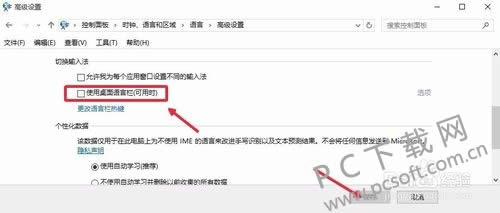
小编总结
以上就是输入法图标消失之后解决的办法了,小伙伴们学会了没有?赶紧来试一试吧。
学习教程快速掌握从入门到精通的电脑知识
关键词:输入法图标不见了怎样办?